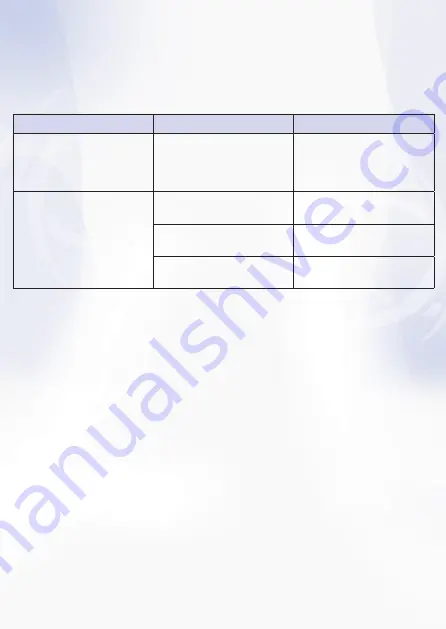
- Mac OS X 10.11 y superior: Pulse el botón "Conectar". La conexión entre el Mac y el Keypad 2 se
establece automáticamente y se ve la entrada "LMP Wkp-1644" en la lista de dispositivos Bluetooth.
Eliminar el Keypad 2 de la lista de dispositivos Bluetooth:
Abra el asistente Bluetooth y elimine la entrada “LMP WKP-1644” de la lista seleccionándola y pulsando
la X que aparece en pantalla.
Indicaciones LED
Descripción
Comportamiento
LED azul
Batería en carga a través del
puerto micro USB
LED azul fijo cuando está
en carga; El LED se apagará
cuando esté completamente
cargado.
LED verde
Encendido
El LED verde parpadea 3
veces
Conectando
El LED verde parpadea hasta
que se conecta al equipo
Batería baja
El LED verde parpadea
lentamente
Solución de problemas:
1) Problema de conexión - ya no se conecta con el Mac:
Las actualizaciones del sistema operativo (incluso pequeñas actualizaciones de versión) pueden
causar problemas en la conexión Bluetooth de modo que la conexión entre Mac y el Keypad 2 no
sea posible. Proceder de la siguiente forma:
- Eliminar todas las entradas en la lista de dispositivos del Asistente Bluetooth.
- Apagar el Mac y el Keypad 2.
- Reiniciar el Mac y luego apagarlo de nuevo (Mac debería iniciar al menos una vez sin estar conecta-
do al Keypad 2).
- Vuelva a conectar el Keypad 2.
2) El Keypad 2 no funciona con el iPad u otras tablets:
Los iPad y las tablets sólo pueden utilizar una sola fuente de entrada. De modo que si el Keypad 2
está conectado a través de Bluetooth, el teclado interno del iPad no se puede utilizar. Por lo tanto, se
hace constar expresamente en la caja que el Keypad 2 no funciona con iPad / tablets.
3) ¿Cómo se utiliza con el sistema operativo Windows?
Básicamente el Keypad 2 soporta el sistema operativo Windows con algunas pequeñas restric-
ciones, tales como que el signo "=" no funciona o el botón de Suprimir funciona como “Bloq. Num.”
(Pulsando el mismo botón de nuevo vuelve a activar el teclado numérico). Esto está descrito en el
paquete.
4) ¿Cómo programar las teclas de acceso rápido F13 y F14?
Abra Preferencias del Sistema -> Teclado -> Accesos directos. Elija el acceso directo en el menú que
desea ser programado en una tecla de función. Encontrará más información seleccionando el icono
"?" en el menú.
Summary of Contents for Bluetooth Keypad 2
Page 2: ...berblick...
Page 6: ...Overview...
Page 10: ...Description...
Page 14: ...Descrizione...
Page 18: ...Descripci n...

































